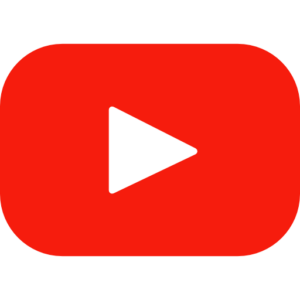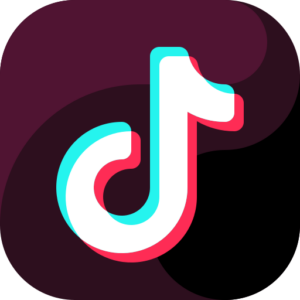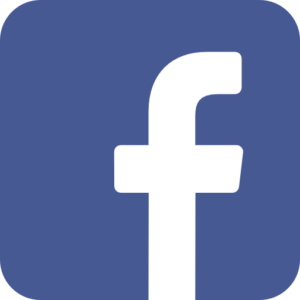Tartsuk karban katalógusunk, mert meghálálja, gyorsasággal és optimális működéssel. Ebben a bejegyzésben megtalálod, milyen módokon törölheted a katalógusból, vagy akár a számítógépedről a nem kívánatos képet.
Lentebb meg találod a videós összefoglallót is.
Miért törlünk képeket Lightroomból?
– Hibás a kép
– Sorozat olyan része ami nem kell.
– Tárhely szűkében vagyunk
– Takarítjuk a katalógusunk, hogy gyors maradjon.
– Vagy csak nem szereted látni a rossz képeid.
Mi a különbség a képrk törlés és az eltávolítás között Lightroomban?
– Eltávolítás, csak a katalógusból távolítok el, de a számítógépen még marad. Ekkor még működik a jó öreg CTRL + Z, mint visszavonás.
– Törlés, a számítógépről és így a katalógúból is töröljük a képet és a kukába helyezzük.
Egy kép törlése és több kép törlése Lightroomban. Hogy tudsz törölni…
Hova kattinthatsz?
- Photo fülön – Remove
- Képre jobb egérgomb – Remove
- Backspace – Ekkor felugrik az ablak, hogy honnan akarjuk a képet törölni
- Alt + Backspace – Ekkor simán töröljük a képet a katalógusból és nem kérdez semmit.
- CTRL + Backspace – Az elutasított képeket törli a katalógusból.
Zászlós megoldás
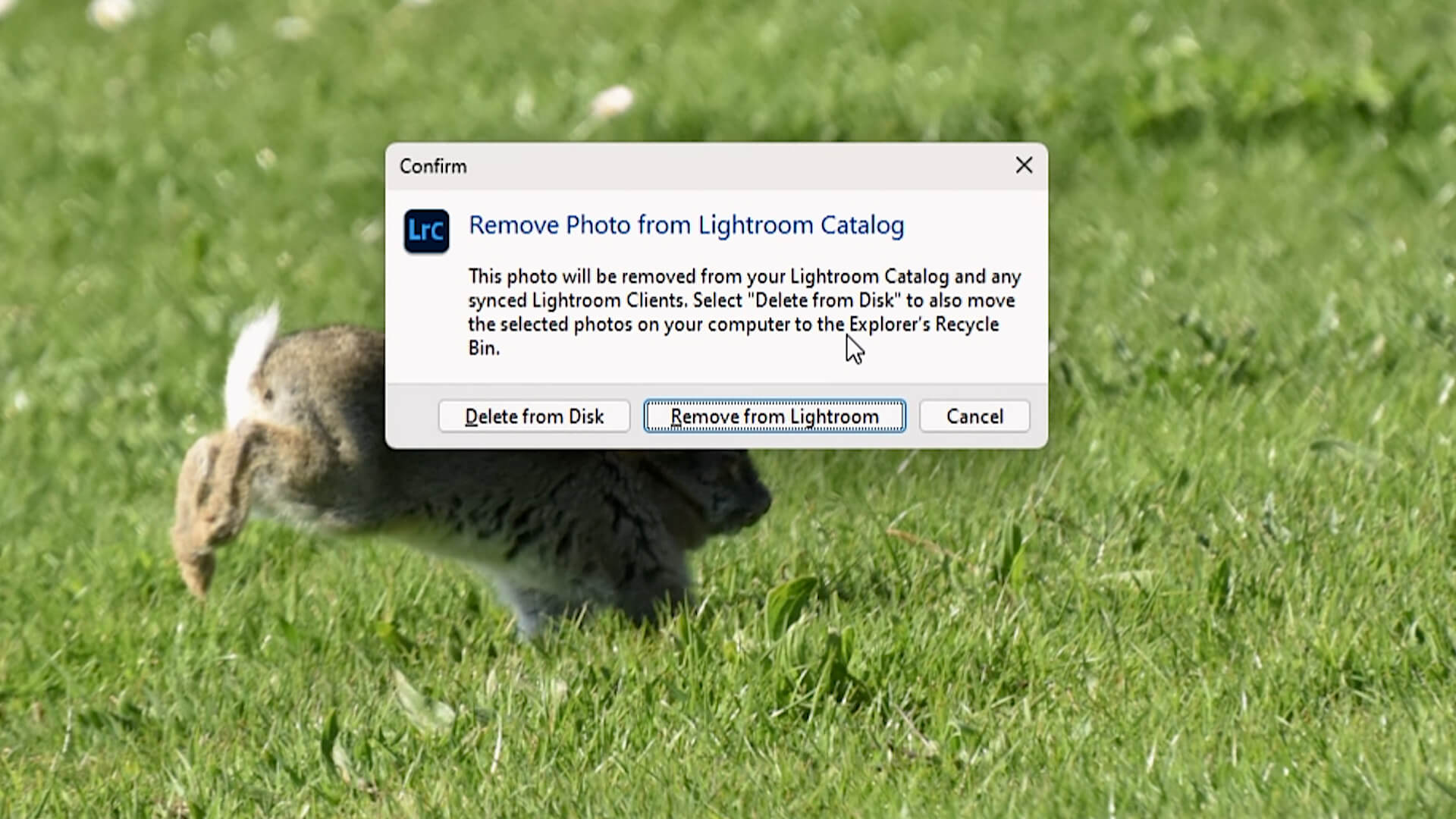
Hogy mit jelent az elutasított kép?
[Angolúl – rejected]
Ekkor kap egy fekete zászlót és a kép beszürkül így jelezve számunkra, hogy az a kép már nem kell. Ha több képet utasítunk el a kép válogatás során. Akkor ezeket egyszerre tudjuk eltávolítani a katalúgusunkból.
Az elutasításhoz használhatjuk az X billentyűt vagy a CTRL és lefele nyilat. Az U betűvel és a CTRL és felfelé nyillal pedig vissza vonhatjuk, ha pedig az P és még egyszer a CTRL + fel nyilat nyomjuk akkor szükségesnek jelöljük a képet a fehér zászlóval. Ez egy másik képválogatási módszer amiről majd beszélek egy másik videóban.
Maradt még a Teljes mappa törlése Lightroom kollekcióból.
Ekkor csak a mappa nevére kell kattintani jobb egérgombbal és ott Remove… vagy is eltávolításra menni.
Ha nem szeretnél semmilyen felugró ablakot és a számítógépről is törölnéd a képet akkor van egy billentyű kombináció ami pontosan ezt fogja csinálni ALT + SHIFT + CTRL + Backspace/Delete. Ez a Brutál mód.